-
小编告诉你Win7系统怎么截图快捷键
- 2017-10-26 11:00:54 来源:windows10系统之家 作者:爱win10
很多时候对软件的操作,电脑突发故障,向别人求助描述不清时,就需要用到截图。而且多半教程要求图文并茂,让人学起来一目了然,截图的功能更是发挥到了很多的作用!因此学会截图功能是每个人必须掌握的基本技巧之一!下面,小编就教大家如何去使用Win7系统截图快捷键。
有时需要将Win7电脑桌面或屏幕上的内容截取下来,该怎么操作呢?或许你习惯使用QQ截图,但其实windows系统已经自带了丰富的截图功能哦。当电脑没有联网,不能使用QQ截图的时候,下面这些电脑截图方法就会帮助到大家,需要的朋友参考下吧。
Win7系统怎么截图快捷键图文教程
方法一:按Prtsc键截图
这样获取的是整个电脑屏幕的内容,按Prtsc键后, 可以直接打开画图工具,接粘贴使用。也可以粘贴在QQ聊天框或者Word文档中,之后再选择保存即可 。

截图快捷键系统软件图解1
方法二:按Ctrl+Prtsc键截图
这样截屏获得的内容也是整个电脑屏幕,与上面的截图方法功能一样,也可直接粘贴使用。

系统系统软件图解2
方法三:按Alt+Prtsc键截图
这个快捷键只截取当前活动窗口的内容,如果打开了某个使用中的软件,然后使用Alt+Prtsc组合键截图,截屏的界面就是软件显示界面,不是全屏的,更精准一些。(通过这种方式的截图也可以直接粘贴使用。)

系统系统软件图解3
方法四:通过截图工具
打开Win10开始开始菜单,在【所有程序】里面找到【附件】,里面就有【截图工具】啦,点击它即可使用....。

截图快捷键系统软件图解4
方法五:通过浏览器截图
目前许多浏览器都自带了截图,可以直接在浏览器工具中找到,有些浏览器可以同时按住Ctrl+Shift+X快捷键进行截图。

系统系统软件图解5
5种Win7截图方法就介绍到这里,虽然大家可能习惯了使用QQ截图,但这种方法也不少万能的,如果选择使用Win7系统截图快捷键可以参考小编的操作方法。
猜您喜欢
- 台式机电脑没有声音了怎么恢复..2020-11-23
- win10网络感叹号问题处理方法..2017-05-12
- windows10 64位雨林木风系统介绍..2016-11-12
- 电脑公司xp sp4最新下载2017-03-14
- 你不知道的win10界面美化技巧..2017-05-07
- 雨林木风win7 ghost版旗舰系统最新下..2017-04-12
相关推荐
- win8怎么进入安全模式,小编告诉你win8.. 2017-12-07
- xlsx文件怎么打开,小编告诉你打开xlsx.. 2018-01-17
- 资源管理器打不开,小编告诉你资源管理.. 2018-07-03
- 0x0000007e蓝屏代码处理方案 2016-07-31
- win10内测地址是什么 2017-02-22
- 小编教你win7怎么打开隐藏文件夹.. 2018-11-17





 系统之家一键重装
系统之家一键重装
 小白重装win10
小白重装win10
 系统之家ghost xp sp3 装机版201507
系统之家ghost xp sp3 装机版201507 萝卜家园ghost win8 32位专业版下载v201806
萝卜家园ghost win8 32位专业版下载v201806 微软IE7.0绿色免安装版
微软IE7.0绿色免安装版 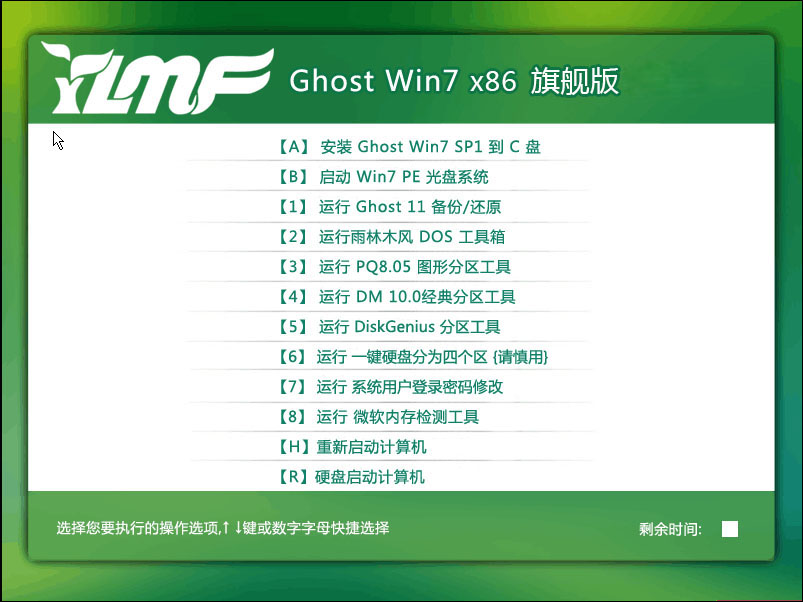 雨林木风Win7 Sp1 x86旗舰版系统下载 v1903
雨林木风Win7 Sp1 x86旗舰版系统下载 v1903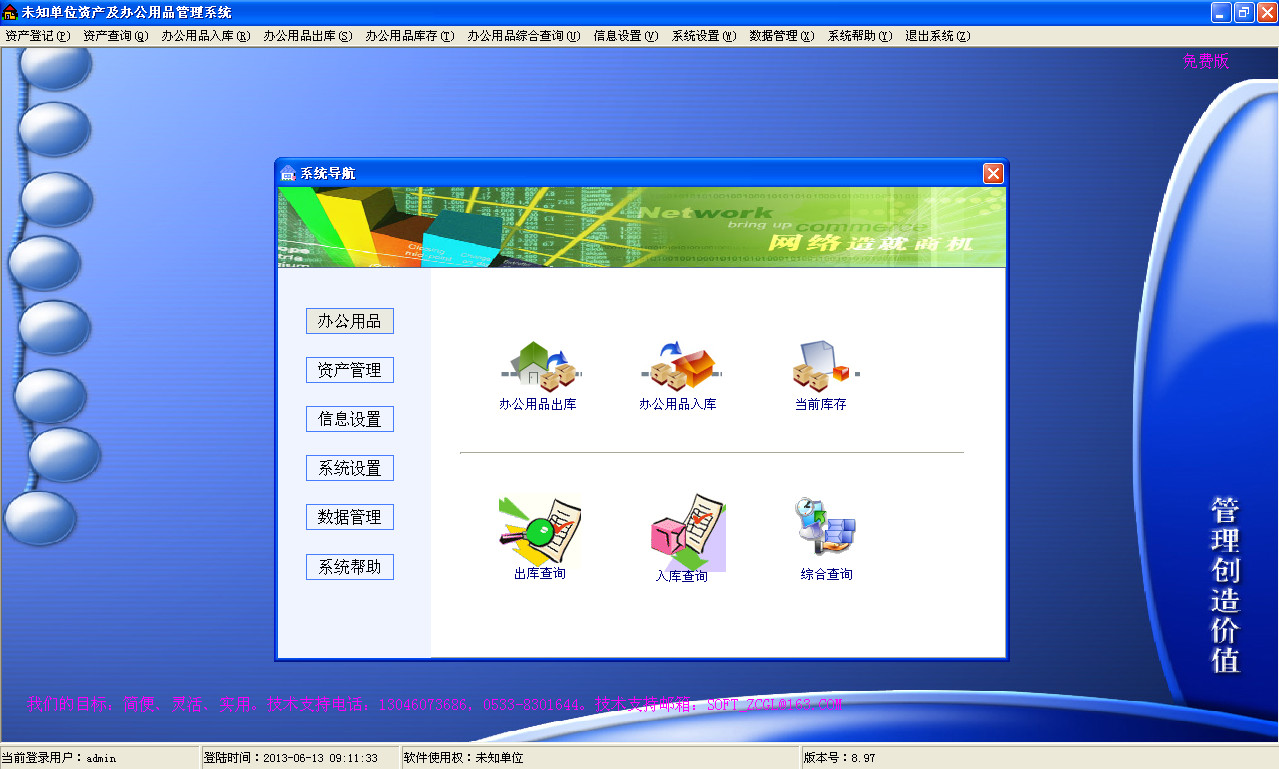 办公用品管理系统软件 v8.97 中文版 (办公用品工具)
办公用品管理系统软件 v8.97 中文版 (办公用品工具) 中移安全浏览器 v1.0.2.100官方版
中移安全浏览器 v1.0.2.100官方版 阿云浏览器 v
阿云浏览器 v 小白系统win1
小白系统win1 AthTek Voice
AthTek Voice 绿茶系统Ghos
绿茶系统Ghos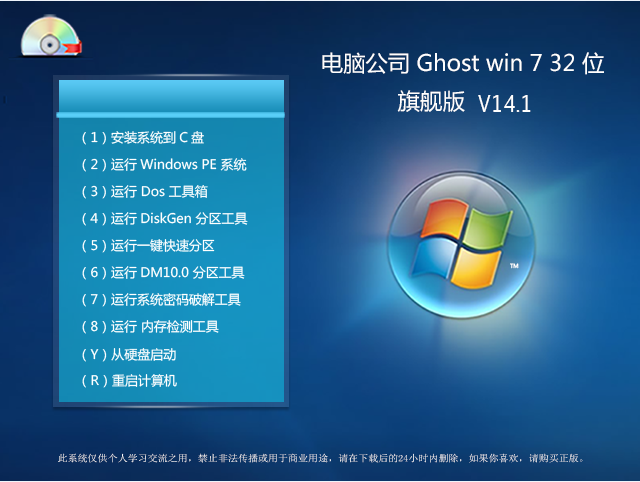 Ghost win7
Ghost win7 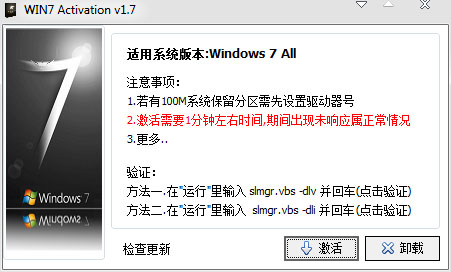 windows7旗舰
windows7旗舰 游戏专用64位
游戏专用64位 雨林木风ghos
雨林木风ghos 快速赚取百度
快速赚取百度 金海豚无线点
金海豚无线点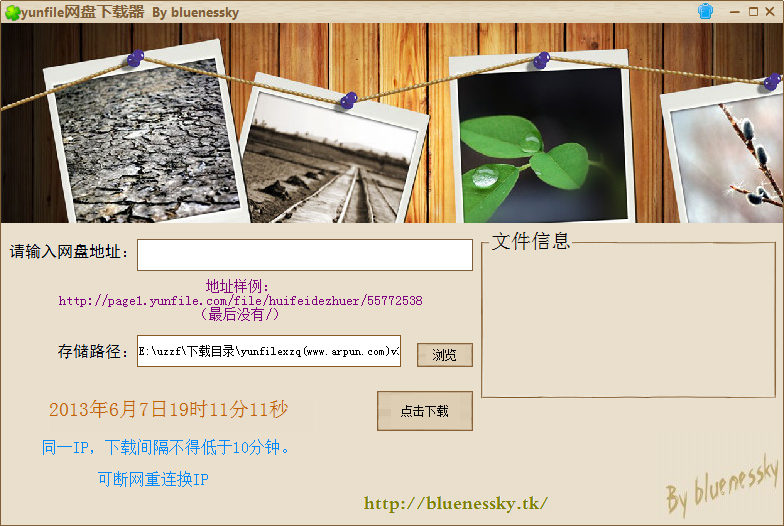 Yunfile网盘
Yunfile网盘 魔法猪 ghost
魔法猪 ghost 粤公网安备 44130202001061号
粤公网安备 44130202001061号